當(dāng)前位置:首頁(yè) > 幫助中心 > 如何給U盤(pán)做U盤(pán)啟動(dòng)盤(pán)?u盤(pán)啟動(dòng)盤(pán)制作步驟【圖示】
如何給U盤(pán)做U盤(pán)啟動(dòng)盤(pán)?u盤(pán)啟動(dòng)盤(pán)制作步驟【圖示】
如何給U盤(pán)做U盤(pán)啟動(dòng)盤(pán)?不得不說(shuō),對(duì)比其他的方法,使用u盤(pán)啟動(dòng)盤(pán)來(lái)重裝系統(tǒng)可以說(shuō)是非常好用的。因?yàn)樗?jīng)過(guò)了大量的優(yōu)化,重裝系統(tǒng)可謂是簡(jiǎn)單易懂,即便是電腦新手也可以快速學(xué)會(huì)。面對(duì)各種系統(tǒng)故障,重裝系統(tǒng)基本可以解決。下面就來(lái)看看u盤(pán)啟動(dòng)盤(pán)制作步驟圖示吧。
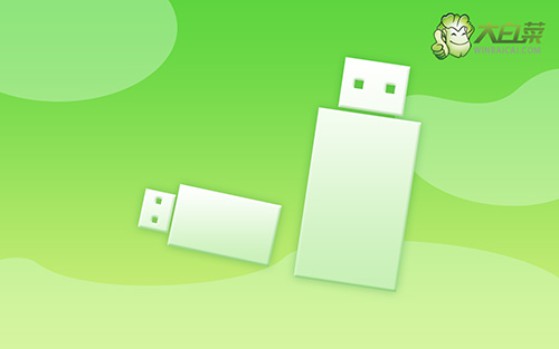
一、電腦重裝系統(tǒng)工具
鏡像版本: Windows 10專(zhuān)業(yè)版
工具軟件:大白菜u盤(pán)啟動(dòng)盤(pán)制作工具(點(diǎn)擊紅字下載)
二、電腦重裝系統(tǒng)準(zhǔn)備
1、如果要使用u盤(pán)啟動(dòng)盤(pán)重裝系統(tǒng),必須先備份重要的數(shù)據(jù)。否則,一旦硬盤(pán)格式化并寫(xiě)入新數(shù)據(jù),之前的數(shù)據(jù)將無(wú)法恢復(fù)。
2、使用U盤(pán)啟動(dòng)盤(pán),制作啟動(dòng)盤(pán)是重裝系統(tǒng)的關(guān)鍵步驟。務(wù)必選擇一個(gè)可靠的U盤(pán)來(lái)進(jìn)行制作。
3、制作好U盤(pán)啟動(dòng)盤(pán)后,可以訪(fǎng)問(wèn)【MSDN我告訴你】網(wǎng)站,下載所需的系統(tǒng)鏡像文件進(jìn)行安裝。
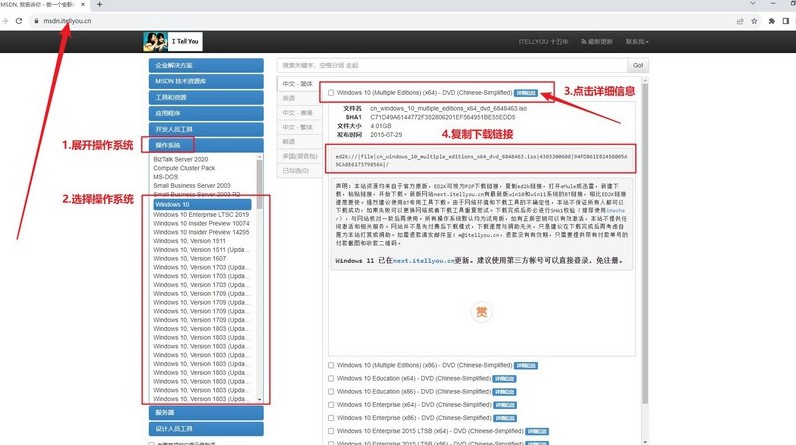
三、電腦重裝系統(tǒng)操作
第一步:準(zhǔn)備大白菜U盤(pán)
1、打開(kāi)瀏覽器,進(jìn)入大白菜官網(wǎng)(確保是winbaicai),下載適用于你電腦的U盤(pán)啟動(dòng)盤(pán)制作工具,并解壓下載的文件。
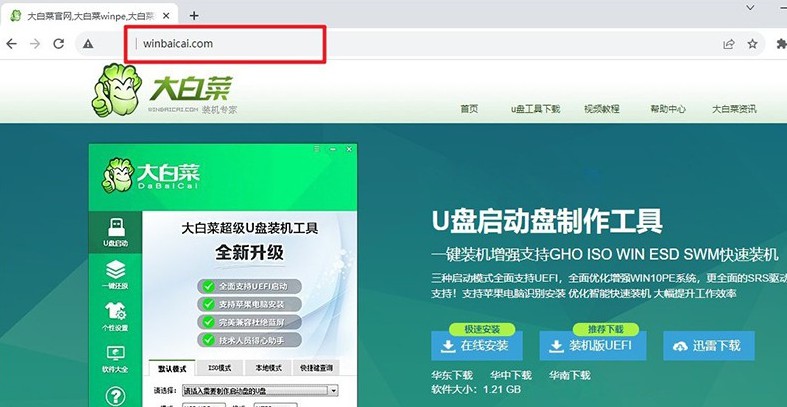
2、插入一個(gè)容量為8GB的U盤(pán)到電腦中,然后打開(kāi)解壓后的制作工具,按照默認(rèn)設(shè)置點(diǎn)擊“一鍵制作成USB啟動(dòng)盤(pán)”。
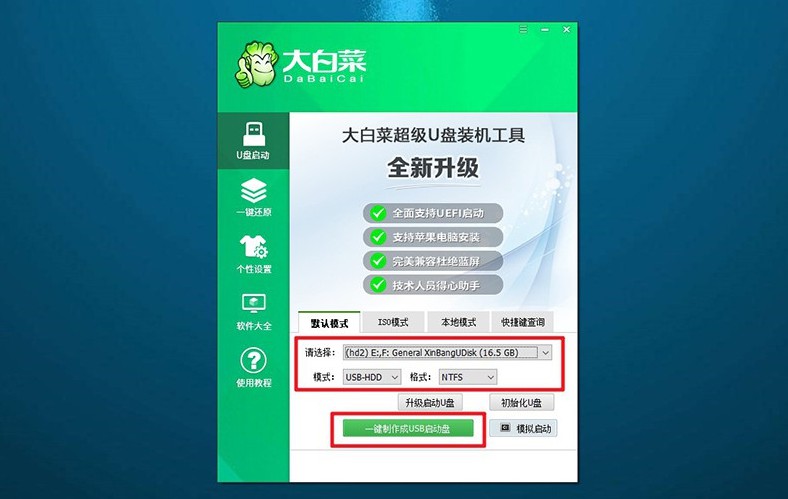
第二步:?jiǎn)?dòng)大白菜U盤(pán)
1、在重啟電腦之前,查找對(duì)應(yīng)的u盤(pán)啟動(dòng)快捷鍵并做好記錄,以備后續(xù)使用。
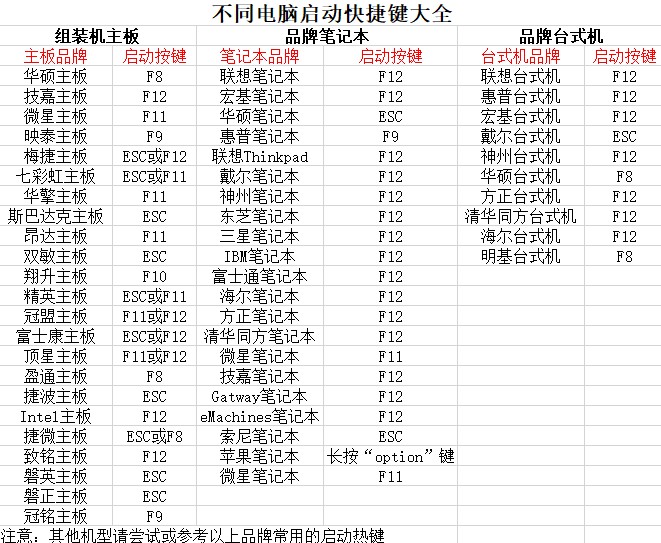
2、重啟電腦,在啟動(dòng)畫(huà)面出現(xiàn)之前,迅速按下U盤(pán)啟動(dòng)的快捷鍵,進(jìn)入啟動(dòng)界面,選擇U盤(pán)啟動(dòng)選項(xiàng)并按下回車(chē)。
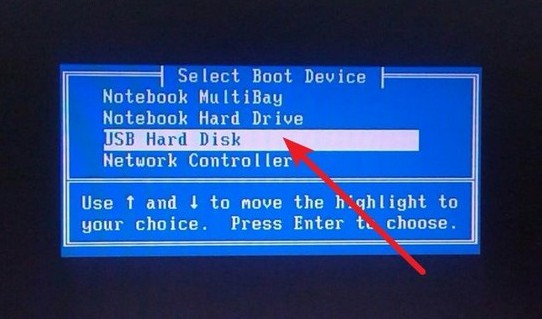
3、進(jìn)入大白菜主菜單后,選擇編號(hào)為【1】的選項(xiàng)并按下回車(chē),進(jìn)入U盤(pán)WinPE桌面。
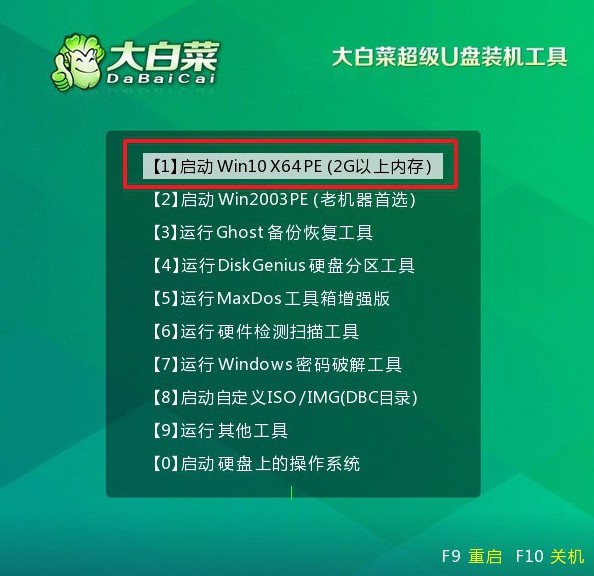
第三步:大白菜U盤(pán)裝系統(tǒng)
1、在U盤(pán)WinPE桌面中,啟動(dòng)一鍵裝機(jī)軟件,選擇之前存儲(chǔ)在U盤(pán)中的系統(tǒng)鏡像,在C盤(pán)上進(jìn)行安裝,然后點(diǎn)擊“執(zhí)行”。
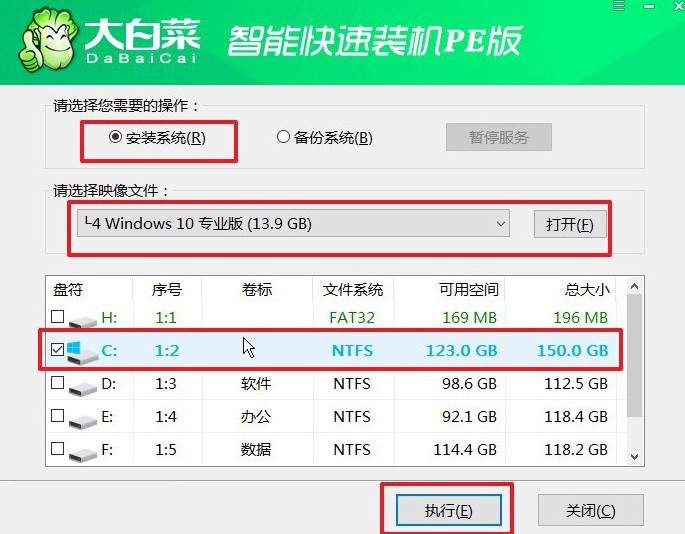
2、當(dāng)出現(xiàn)還原設(shè)置窗口時(shí),選擇默認(rèn)選項(xiàng),然后點(diǎn)擊“是”。

3、彈出顯示重裝系統(tǒng)進(jìn)程界面后,確保勾選了“完成后重啟”選項(xiàng)。
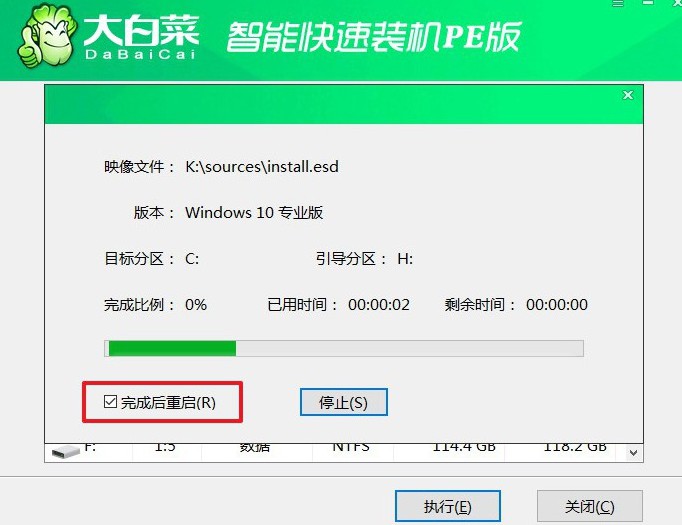
4、接下來(lái),大白菜裝機(jī)軟件將自動(dòng)安裝Windows系統(tǒng),無(wú)需額外操作。

上面的操作,就是u盤(pán)啟動(dòng)盤(pán)制作步驟圖示了。為了避免電腦以后遇到系統(tǒng)崩潰、病毒感染等問(wèn)題不會(huì)解決,建議大家都制作一個(gè)u盤(pán)啟動(dòng)盤(pán)備用。因?yàn)樗哂蟹浅6嗟墓δ埽梢钥焖賹?duì)電腦進(jìn)行系統(tǒng)的重裝,恢復(fù)電腦的性能和穩(wěn)定性。
推薦內(nèi)容
- 大白菜一鍵智能快速裝機(jī)PE版
- 大白菜U盤(pán)啟動(dòng)盤(pán)制作教程
- 大白菜U盤(pán)啟動(dòng)BIOS設(shè)置教程
- 大白菜超級(jí)U盤(pán)啟動(dòng)盤(pán)制作(u盤(pán)裝系統(tǒng)圖解教程)
- 大白菜超級(jí)U盤(pán)啟動(dòng)盤(pán)制作v1.2工具介紹說(shuō)明
- 大白菜淺談Windows 7 32位與64位之區(qū)別
- 十分鐘裝完WIN7(大白菜啟動(dòng)盤(pán)+大白菜win7)
- 如果設(shè)置bios啟動(dòng)
- 大白菜安裝制作教程
- 大白菜如何做系統(tǒng),制作提示菜鳥(niǎo)必看!!!!
熱門(mén)內(nèi)容
最新內(nèi)容
- 為什么U盤(pán)不能制作成啟動(dòng)盤(pán)?u盤(pán)啟動(dòng)盤(pán)制作重裝方法【圖解】
- 如何制作U盤(pán)大白菜啟動(dòng)盤(pán)?u盤(pán)啟動(dòng)盤(pán)制作重裝方法【詳細(xì)步驟】
- 如何用ISO鏡像制作U盤(pán)啟動(dòng)盤(pán)?u盤(pán)啟動(dòng)盤(pán)制作步驟【圖文】
- 如何給U盤(pán)做U盤(pán)啟動(dòng)盤(pán)?u盤(pán)啟動(dòng)盤(pán)制作步驟【圖示】
- 小米筆記本重裝系統(tǒng)按什么鍵,舊筆記本重裝系統(tǒng)教程【詳細(xì)教程】
- 電腦怎么用Pe裝系統(tǒng)?pe啟動(dòng)盤(pán)制作重裝教程【圖解】

